Recuperar datos perdidos en Mac OS X El Capitan (10.11)
La última cosa que desea después de actualizar el iOS a algo hasta el minuto como Mac OS X El Capitan (10.11), es tener que perder todos sus archivos personales como resultado de la actualización. En la mayoría de los casos, cuando los usuarios de smartphone actualización a nuevas versiones de sus sistemas operativos anteriores, se enfrentan con el riesgo de perder todos sus archivos personales, principalmente debido a problemas de inestabilidad.
Mac OS X El Capitan (10.11) no es una excepción, la mayoría de usuarios deseo que este nuevo sistema operativo en sus dispositivos de Mac, enfrentará a la ardua tarea de tener que respaldar los archivos antes de cambiar a la última versión de iOS. Sin embargo, no todos los usuarios recordarán para sus archivos. Esto significa que, en caso de que algo va mal, dichos usuarios perderán sus archivos y si se lleva a cabo una maniobra equivocada, la persona puede perder sus archivos para siempre.
Entonces, ¿cómo podemos recuperar datos perdidos en Mac OS X El Capitan (10.11)?
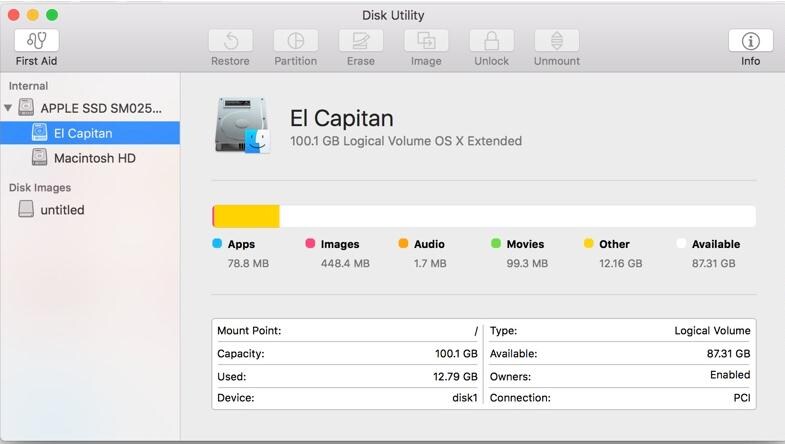
Lo primero que debe hacer después de perder datos en Mac OS X EI Capitan (10.11)
Inmediatamente después de darse cuenta de que han perdido datos después de actualizar su dispositivo anterior de Mac OS para Mac OS X EI Capitan (10.11), lo primero que haces es obtener una herramienta de recuperación fiable de la Apple store. Evitar cualquier manipulación más con el administrador de archivos, ya que puede que sobrescribir los datos antiguos como usted navega a través del administrador de archivos.
No desmontar la tarjeta de memoria si no duro restablecer el dispositivo. Cabeza directamente a la Apple store y la búsqueda de una herramienta de recuperación de datos fiables. Wondershare herramienta de recuperación de datos para Mac es la mejor aplicación para ello, descarga e instala primero.
Cómo recuperar datos perdidos de Mac OS X EI Capitan (10.11)
La mejor manera de recuperar los datos perdidos desde un dispositivo con un preinstalado Mac OS X EI Capitan (10.11) es mediante la herramienta Wondershare Data Recovery. Wondershare Data Recovery herramienta es muy conveniente para esta tarea, sobre todo porque es fácil de usar y fácil de conseguir. Sólo unos pocos clics y en cuestión de minutos recuperar los documentos perdidos.
Algunas características notables de Wondershare Data Recovery herramienta incluyen;

Pueden recuperar los datos que ha sido eliminados, formateados incorrecto o incluso dañado.
Es compatible con una variedad de volúmenes de sistema de archivos incluyendo FAT16/32 y NTFS.
Tiene cuatro opciones de recuperación efectiva es decir; Recuperación de crudo, recuperación de partición, recuperación de reanudar y recuperación de archivos perdidos. Estos modos de recuperación permiten dependiendo de lo que ha sucedido en orden el archivo desaparece.
Puede recuperar todos los formatos de archivo.
Este programa no alterar ni modificar datos perdidos como recupera.
4.088.454 personas han descargado
Cuatro sencillos pasos a seguir para recuperar datos perdidos con herramienta Wondershare Data Recovery
1. suponiendo que ya han descargado e instalado la herramienta de Wondershare Data Recovery, abrir el programa y seleccionar el modo de recuperación perdidas. Las otras tres opciones de recuperación subsecuente deben ser utilizadas en caso de pérdida de datos no ha sido trazado por la primera opción.
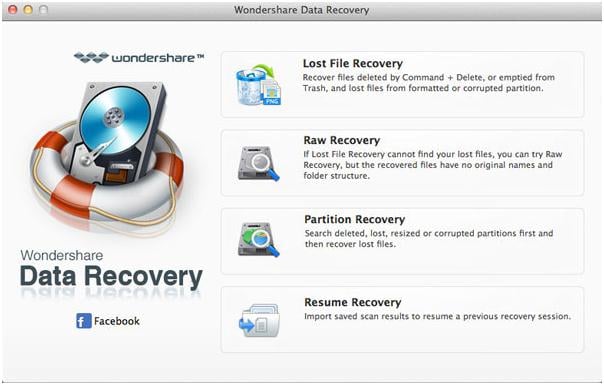
2. la exploración es el siguiente orden del día. Escaneo se realiza seleccionando la opción de exploración de la interfaz. En caso de tener más de una unidad su dispositivo de Mac entonces análisis es obligatorio para cada unidad. Sin embargo, si usted tiene solamente una unidad lógica en tu Mac, la exploración se hará sólo para esta unidad lógica. Análisis se realiza para determinar la ubicación de la caja de basura en tu dispositivo Mac.
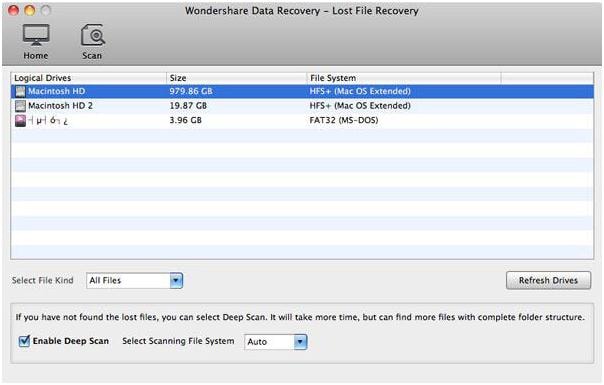
Si él puede encontrar el archivo perdido en la lista.
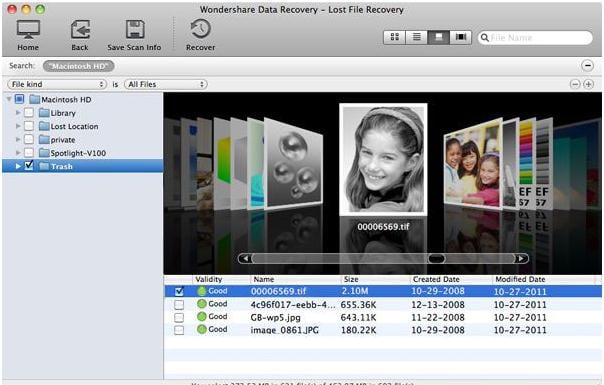
4. por último, seleccione la ubicación donde desea guardar los archivos recuperados en el dispositivo de Mac, a continuación, haga clic en recuperar. Los archivos perdidos se recuperan automáticamente en la carpeta que acaba de seleccionar antes.
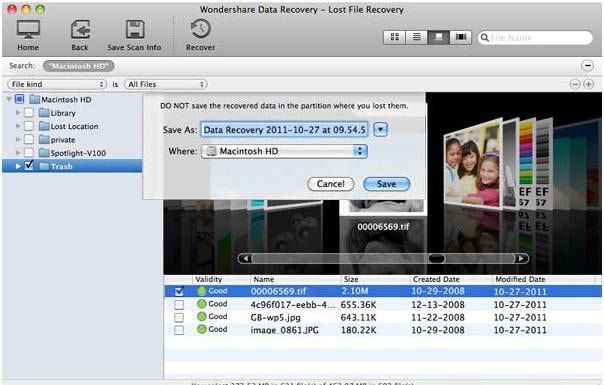
Consejos útiles para la actualización a Mac OS X El Capitan (10.11)
Con el fin de estar en el lado más seguro, al actualizar a Mac OS X El Capitan (10.11), asegúrese de que adhieran a estos 5 consejos. Estos consejos le ahorrará la molestia de querer regresar a la versión anterior de iOS, o incluso lamentando la actualización Mac OS X El Capitan (10.11) en primer lugar.
1. Verifique por cualidades de compatibilidad. Antes de decidir que quieres actualizar tus iOS a Mac OS X El Capitan (10.11) Asegúrese de que su dispositivo de Mac pueda soportarlo, para evitar frustraciones
2. siempre respaldar tus datos antes de actualizar a cualquier sistema operativo. Algunos sistemas operativos son muy notorios con estrellarse y esto podría significar perder todos sus datos al intentar formatear el disco con los archivos de sistema operativo se estrelló.
3. las unidades para seguridad de los datos de la partición. En caso de no tener un disco de copia de seguridad, particionar el disco duro podría salvarte de perder datos importantes. Asegúrese de que sus datos privados están nunca en la misma unidad que los archivos de sistema operativo (en este caso los archivos de Mac OS X El Capitan (10.11)).
4. no renunciar a prestaciones por la supremacía. Desconocido para muchas personas, tener el último sistema operativo realmente no significa tener el mejor rendimiento. La verdad del asunto es que el rendimiento del sistema operativo depende de las capacidades de hardware. Por lo tanto si el viejo MacBook funciona bien con el SO de Yosemite, no se moleste en hacer esfuerzos con Mac OS X El Capitan (10.11) que se convertirá en gran parte de una carga a la máquina.
5. para evitar frustraciones, entender la actualización a que se está mudando. Conocer los pros y los contras antes de decidirse a actualizar a Mac OS X El Capitan (10.11). Además, la base de su razón para actualizar en cuanto la nueva actualización te ayudará en tus asuntos diarios, no lo bueno te hace sentir.
